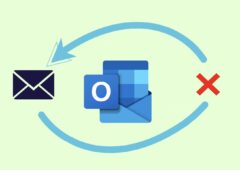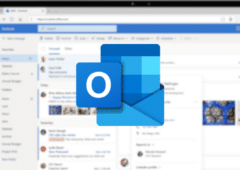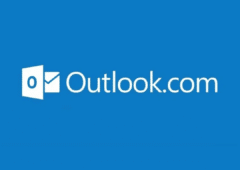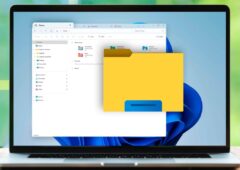Programmer un email est souvent nécessaire et cela évite de se connecter à la plateforme à l’heure voulue. Mais tout le monde ne connaît pas cette fonctionnalité ou ne sait pas comment procéder. Voici donc comment planifier l’envoi d’un mail sur Outlook via un smartphone et un ordinateur.
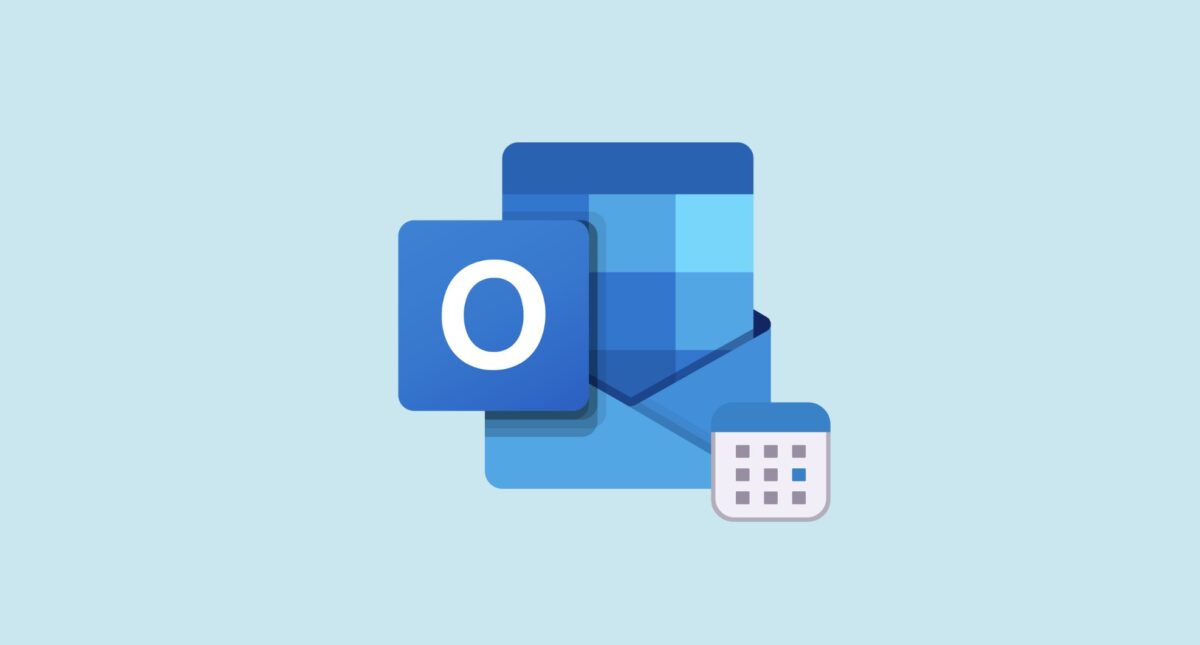
Vous avez un e-mail important à envoyer dans quelques jours, mais vous ne pourrez pas faire partir votre message le jour même, ou vous avez peur de ne pas vous en rappeler ? Plutôt que de demander à quelqu’un d’autre de s’en charger pour vous, ou encore de le noter dans votre agenda pour vous en rappeler, vous pouvez très bien le planifier à l’avance dans Outlook, qui remplace désormais Courrier et Calendrier.
Dans ce tuto, nous allons justement voir comment planifier l’envoi d’un e-mail avec Outlook, que vous utilisiez la version web, l’application de bureau sur Windows ou macOS, ou encore l’appli mobile. Pour aller plus loin, n’hésitez pas à consulter notre FAQ en fin d’article.
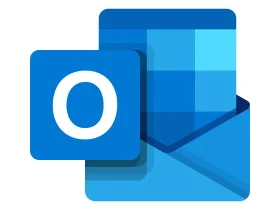
Licence Commerciale
Télécharger Outlook
Playstore : (9591374 votes)
Appstore : (833060 votes)
- Bureautique, Communication
- Développeur Microsoft






À lire aussi : les meilleures astuces pour gérer sa boîte mail Outlook.
🧑💻 Planifier l’envoi d’un mail dans Outlook pour Windows, Mac ou depuis la version web
Que vous utilisez l’application de bureau sous Windows ou macOS, ou la version web, la démarche est la même pour retarder l’envoi d’un e-mail avec le service de Microsoft. Voici comment planifier l’envoi d’un message électronique depuis la nouvelle version d’Outlook :
- Ouvrez l’application de bureau ou rendez-vous sur Outlook.live.com et connectez-vous à votre compte.
- Cliquez sur Nouveau message ou ouvrez une conversation pour répondre à un mail.
- Rédigez votre e-mail, et plutôt que de cliquer sur le bouton Envoyer, cliquez sur la flèche à droite du bouton et sélectionnez Planifier l’envoi.
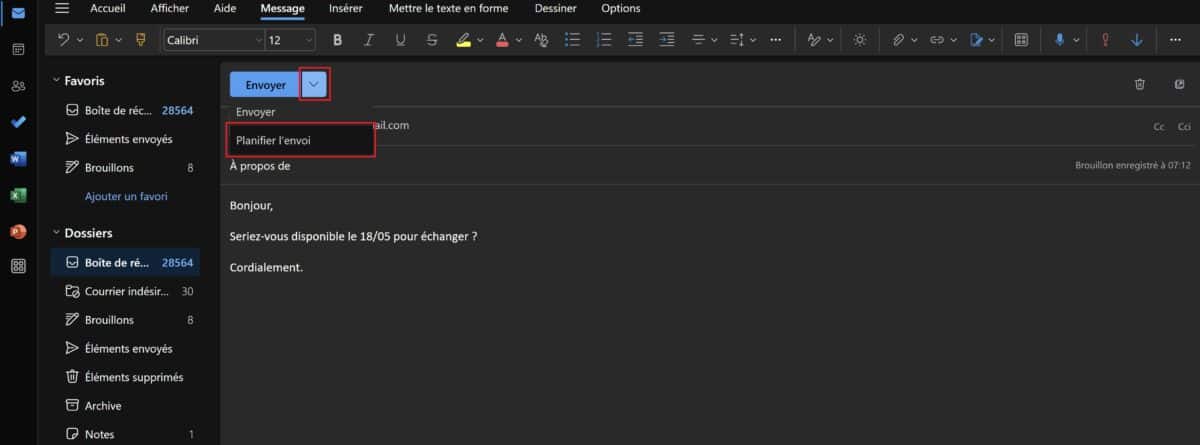
- Vous pouvez ensuite choisir l’un des deux créneaux proposés par défaut, ou choisir un autre horaire en cliquant sur Heure personnalisée.
- Une fois que vous avez choisi la date à laquelle vous souhaitez que votre message soit envoyé, il ne vous reste plus qu’à cliquer sur le bouton Envoyer.
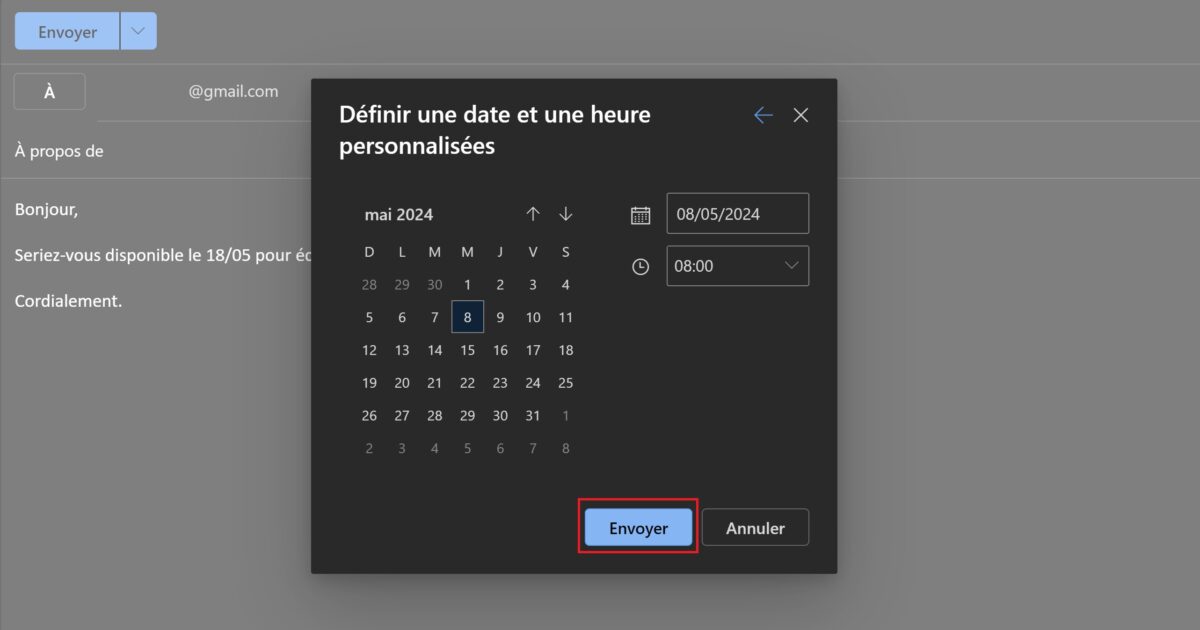
À lire aussi : comment rédiger une signature électronique dans Outlook ?
📱 Programmer un mail sur Outlook depuis un smartphone Android ou iOS
Dans le cas où vous utilisez un smartphone Apple ou Android, suivez les étapes ci-dessous afin de planifier un mail sur l’application Outlook.
- Ouvrez l’application Outlook sur votre appareil et connectez-vous à votre compte Microsoft. Si vous ne l’avez pas, elle est disponible sur l’App Store et le Play Store.
- Cliquez sur le bouton Nouveau message électronique, affiché dès l’ouverture de l’application, ou bien ouvrez un mail pour répondre à votre destinataire.
- Rédigez votre e-mail, puis appuyez sur l’icône des trois petits points, située juste au-dessus de votre clavier.
- Appuyez ensuite sur Planifier l’envoi, puis sur Choisir une heure ou Sélection d’une heure.
- Enfin et après avoir sélectionné le créneau souhaité, appuyez sur Planification.
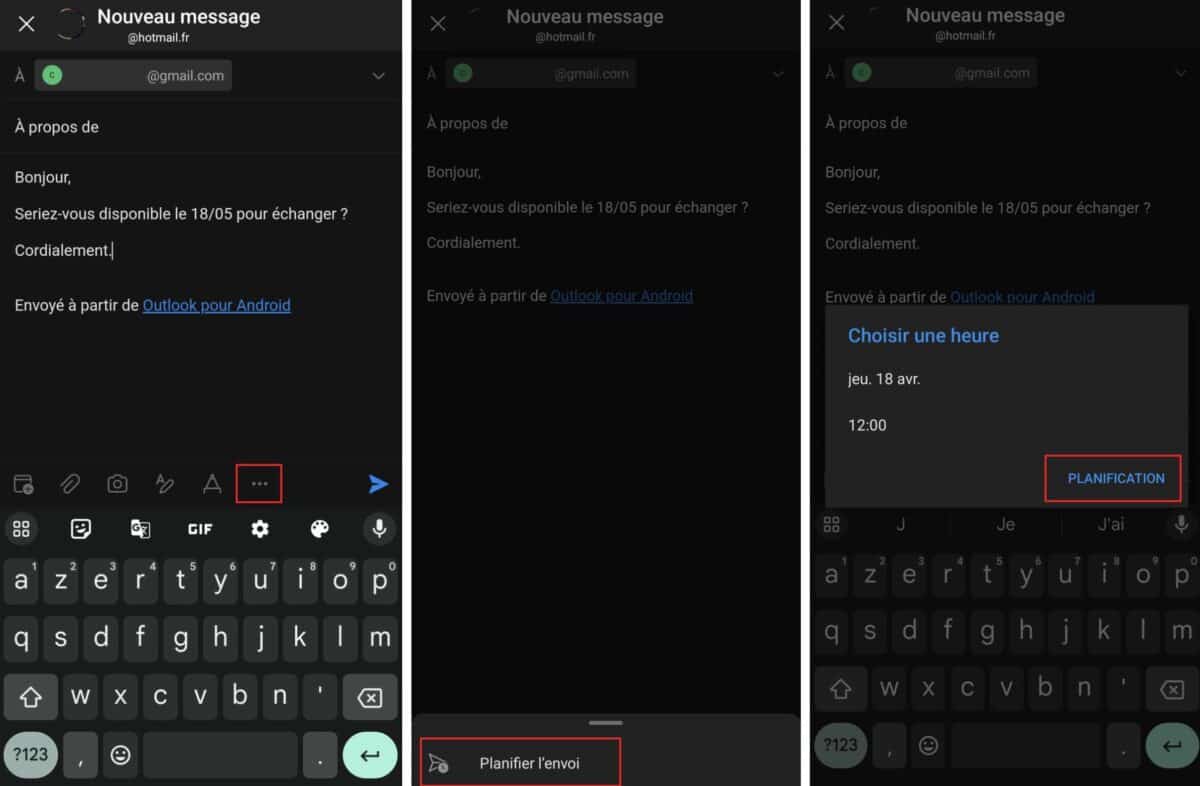
À lire aussi : comment créer son adresse Outlook ?
📧 Comment accéder à un e-mail programmé pour le relire, le modifier ou l’annuler ?
Vous pouvez accéder au e-mail que vous avez planifié en vous rendant dans Brouillons. Vous aurez la possibilité de modifier le contenu de votre e-mail, ou bien d’annuler son envoi. Pour modifier son contenu, il vous suffit de sélectionner votre message et de cliquer sur l’icône en forme de crayon tout à droite. Cliquez ensuite sur Modifier l’adresse e-mail. Vous pourrez alors modifier votre message, changer le destinataire ou supprimer le mail en cliquant sur l’icône de la corbeille à droite.
De la même manière, si vous changez d’avis et que vous décidez que votre mail doit finalement être envoyé sans délai, vous pourrez annuler la planification et l’envoyer directement. Pour ce faire, sélectionnez votre message à partir de vos Brouillons, puis cliquez sur la flèche descendante, qui se trouve tout à droite à côté de l’option Modifier, symbolisée par l’icône en forme de crayon. Cliquez enfin sur Envoyer maintenant.
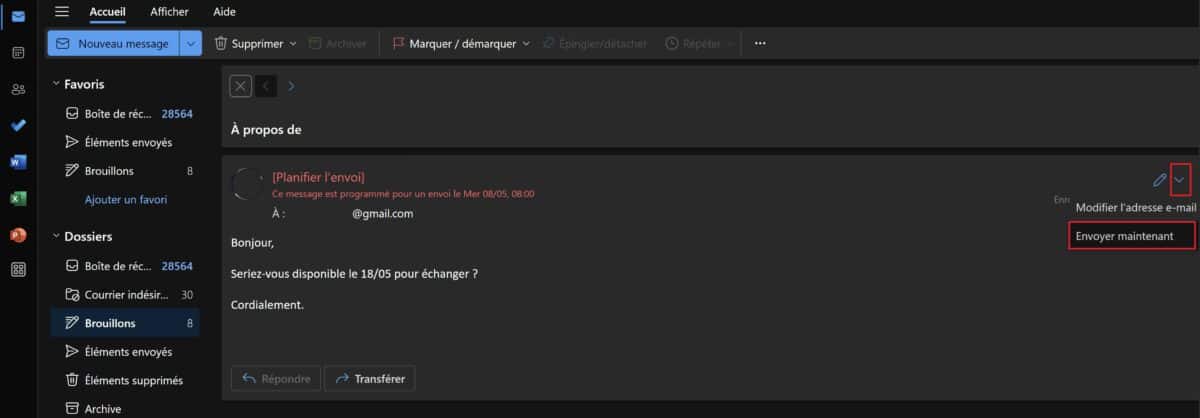
Vous vous rendez compte que votre message fraîchement envoyé contient une erreur ? Découvrez comment annuler l’envoi de votre e-mail.
À lire aussi : Outlook pourra bientôt rédiger vos mails grâce à l’IA.
✅ Comment configurer une confirmation de lecture ?
Vous avez la possibilité de demander une confirmation de lecture afin de vous assurer que votre message est bien parvenu à votre destinataire. Pour ce faire, il faut cliquer sur l’onglet Options au sein d’un e-mail que vous rédigez, puis sur Demander un accusé de réception. Il ne vous reste plus qu’à envoyer votre e-mail, ou le planifier à la date désirée, maintenant que vous savez comment faire.
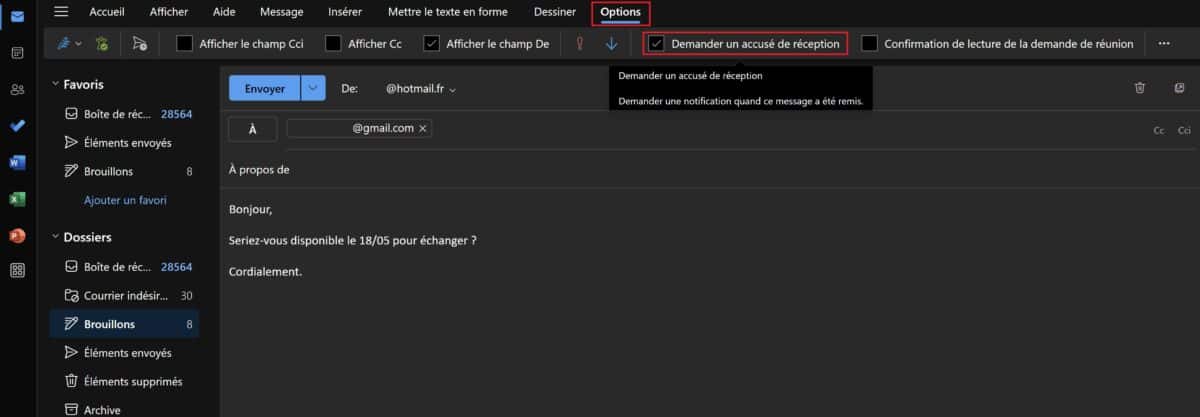
Notez pour finir que même si vous demandez une confirmation de réception, vos destinataires ont la possibilité de refuser de vous partager cette information. Par ailleurs, certaines plateformes de messageries ne prennent tout simplement pas en charge cette fonctionnalité.
À lire aussi : voici comment utiliser gratuitement la suite Office sur le web.